Để tối ưu hóa hiệu suất và bảo mật cho trang web của bạn, việc cấu hình đúng các tập tin hệ thống là vô cùng quan trọng. Một trong những tập tin không thể bỏ qua chính là .htaccess. Vậy .htaccess là gì? Bài viết này sẽ hướng dẫn bạn cách tạo file .htaccess đúng chuẩn cho WordPress.
Đôi nét về file .htaccess
File .htaccess là gì?
.htaccess là một tập tin cấu hình đặc biệt được sử dụng trên các máy chủ web chạy Apache, cho phép người dùng điều chỉnh cách máy chủ xử lý các yêu cầu HTTP mà không cần can thiệp trực tiếp vào file cấu hình chính của máy chủ. Đây là một công cụ mạnh mẽ giúp quản lý nhiều khía cạnh quan trọng của website, từ việc tạo đường dẫn thân thiện (permalinks), chuyển hướng URL, kiểm soát quyền truy cập, đến tăng cường bảo mật và tối ưu hóa hiệu suất.

File .htaccess thường nằm trong thư mục gốc của website và có thể được chỉnh sửa linh hoạt bằng các trình soạn thảo văn bản thông thường. Tuy nhiên, do tính chất nhạy cảm của nó, bất kỳ sai sót nào trong quá trình chỉnh sửa đều có thể gây ra lỗi nghiêm trọng, vì vậy, việc sao lưu và kiểm tra kỹ lưỡng luôn được khuyến nghị.
Cấu trúc mặc định của file .htaccess WordPress:
# BEGIN WordPress
<IfModule mod_rewrite.c>
RewriteEngine On
RewriteBase /
RewriteRule ^index\.php$ - [L]
RewriteCond %{REQUEST_FILENAME} !-f
RewriteCond %{REQUEST_FILENAME} !-d
RewriteRule . /index.php [L]
</IfModule>
# END WordPressChức năng của file .htaccess
Tạo đường dẫn thân thiện (Permalinks)
File .htaccess giúp tùy chỉnh cấu trúc URL để tạo ra các đường dẫn ngắn gọn, dễ đọc và thân thiện với người dùng cũng như công cụ tìm kiếm. Điều này đặc biệt quan trọng đối với các trang web WordPress.
Chuyển hướng URL
Bạn có thể sử dụng .htaccess để thiết lập các quy tắc chuyển hướng (redirect) từ một URL cũ sang URL mới, từ HTTP sang HTTPS hoặc giữa các tên miền khác nhau. Điều này rất hữu ích khi thay đổi cấu trúc website hoặc nâng cấp hệ thống.
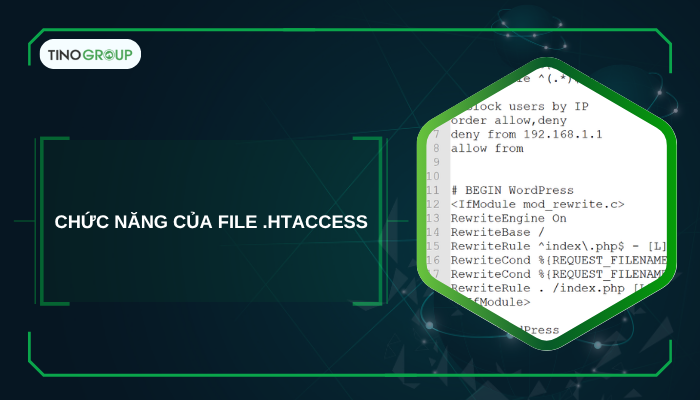
Kiểm soát quyền truy cập
File .htaccess cho phép bạn giới hạn quyền truy cập vào các thư mục hoặc tập tin nhất định bằng cách xác thực người dùng hoặc chặn địa chỉ IP cụ thể. Điều này giúp tăng cường bảo mật cho website.
Tăng cường bảo mật
Bạn có thể sử dụng .htaccess để vô hiệu hóa truy cập vào các file quan trọng (như wp-config.php), ngăn chặn tấn công brute-force hoặc vô hiệu hóa thực thi mã độc trong các thư mục upload.
Xử lý lỗi tùy chỉnh
File .htaccess cho phép bạn định nghĩa các trang lỗi tùy chỉnh (ví dụ: 404 Not Found, 403 Forbidden) để cải thiện trải nghiệm người dùng khi gặp lỗi.
Tối ưu hóa hiệu suất
Bạn có thể bật tính năng nén dữ liệu (gzip compression) hoặc thiết lập bộ nhớ đệm (browser caching) thông qua .htaccess, giúp giảm thời gian tải trang và cải thiện tốc độ website.
Quản lý MIME Types
File .htaccess hỗ trợ khai báo các loại tệp tin (MIME types) để đảm bảo máy chủ xử lý đúng định dạng của từng loại file, từ đó tránh các lỗi hiển thị hoặc tải nội dung.
File .htaccess nằm ở đâu?
Như đã chia sẻ ở trên, nếu website WordPress của bạn hoạt động trên máy chủ NGINX, bạn sẽ không thấy file .htaccess vì NGINX không sử dụng tệp này.
Tuy nhiên, nếu website của bạn được lưu trữ trên máy chủ Apache, file .htaccess sẽ nằm trong thư mục gốc của website (public_html hoặc www).
Cách tìm file .htaccess bằng FileZilla FTP
Để truy cập file .htaccess, bạn cần kết nối với máy chủ thông qua một FTP Client như FileZilla và điều hướng đến thư mục gốc của ứng dụng. Ví dụ:
/applications/mamxbvhtce/public_html
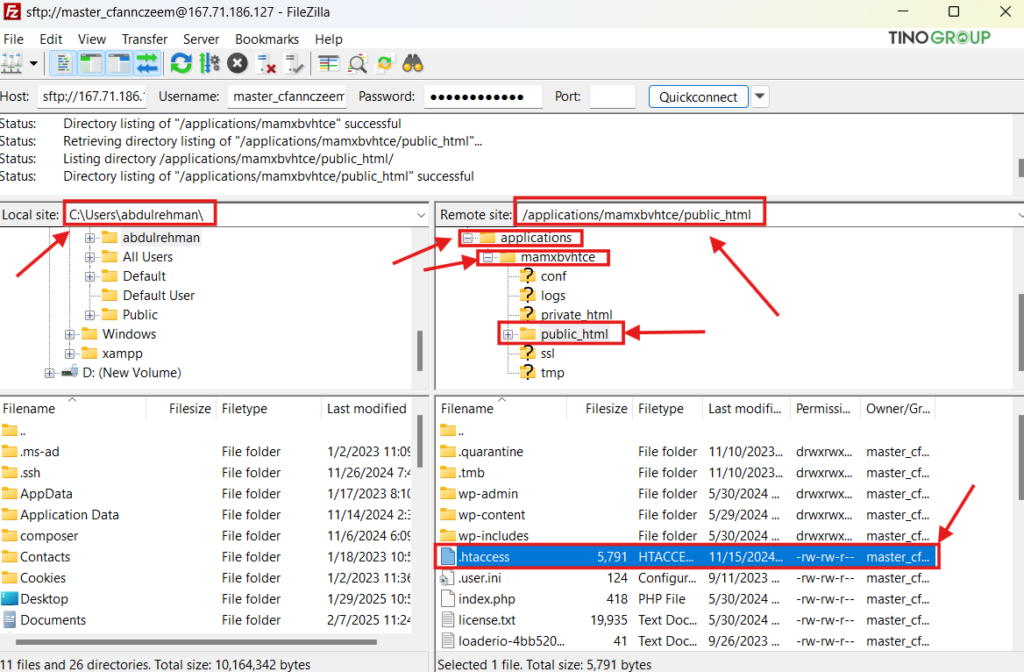
Nếu bạn không thấy file .htaccess, có thể nó đang bị ẩn (do không có phần mở rộng), chủ yếu vì lý do bảo mật. Để hiển thị file .htaccess trong FileZilla, hãy làm theo các bước sau:
Bước 1: Trên thanh công cụ của FileZilla, vào Server.
Bước 2: Chọn Force Showing Hidden Files.
Bước 3: Sau khi bật tùy chọn này, .htaccess sẽ xuất hiện trong danh sách file.
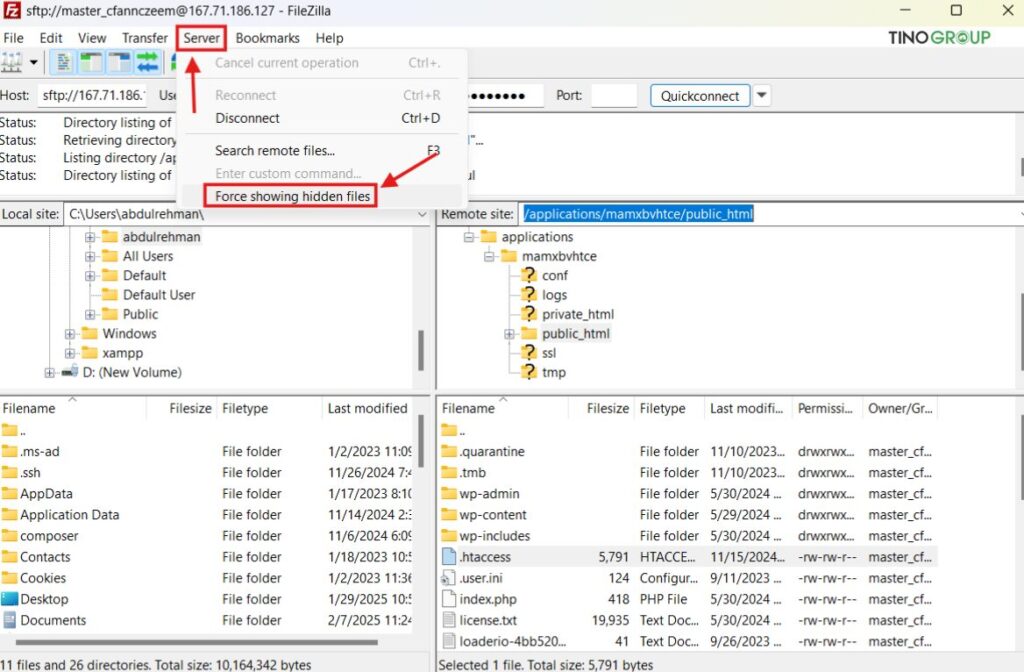
Cách tìm file .htaccess bằng cPanel
Nếu bạn sử dụng cPanel, hãy làm theo hướng dẫn sau để tìm file .htaccess:
Bước 1: Đăng nhập vào cPanel và mở File Manager.
Bước 2: Ở góc trên bên phải, nhấn vào nút Settings.
Bước 3: Trong cửa sổ bật lên, tích chọn Show Hidden Files (dotfiles) để hiển thị các file ẩn.
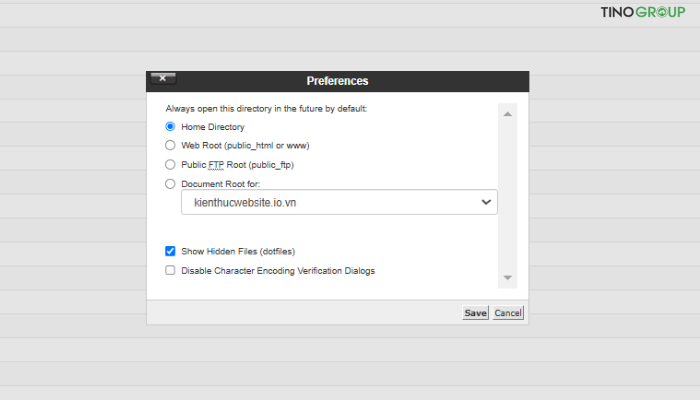
Nhấn Save và file .htaccess sẽ hiển thị trong File Manager.
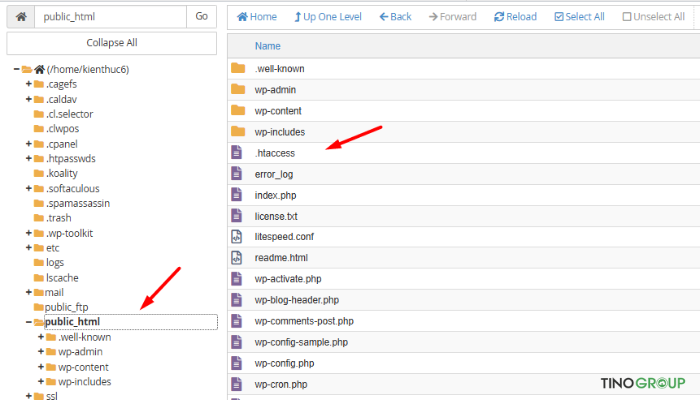
Những lưu ý trước khi tạo hoặc chỉnh sửa file .htaccess
Sao lưu file trước khi chỉnh sửa
Luôn sao lưu file .htaccess gốc trước khi thực hiện bất kỳ thay đổi nào. Điều này giúp bạn khôi phục lại cấu hình ban đầu nếu xảy ra lỗi. Nếu chưa có file .htaccess, hãy kiểm tra kỹ các quy tắc mặc định của WordPress hoặc máy chủ để tránh mất dữ liệu.
Đảm bảo quyền truy cập chính xác
File .htaccess phải được đặt ở đúng thư mục gốc của website (thường là thư mục public_html hoặc thư mục chứa mã nguồn WordPress).
Ngoài ra, bạn cần đảm bảo rằng quyền truy cập (file permission) của .htaccess được thiết lập ở mức an toàn, thường là 644 . Quyền này cho phép chủ sở hữu chỉnh sửa file trong khi người dùng khác chỉ có thể đọc.
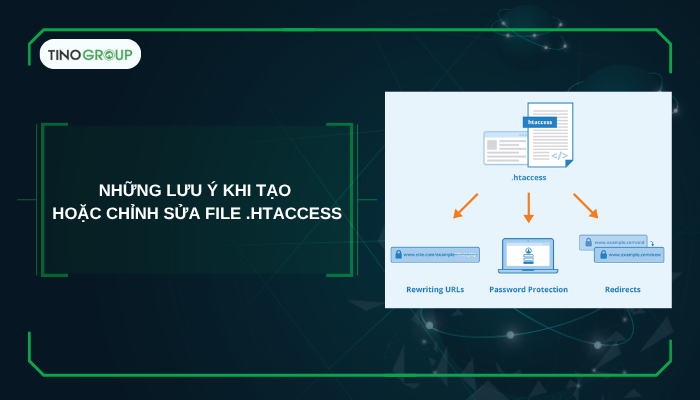
Sử dụng cú pháp chính xác
File .htaccess rất nhạy cảm với cú pháp. Một dấu chấm phẩy (;) hoặc khoảng trắng sai vị trí có thể khiến website ngừng hoạt động. Do đó, bạn cần kiểm tra kỹ lưỡng từng dòng code và đảm bảo không có lỗi chính tả. Nếu không chắc chắn, hãy tham khảo tài liệu chính thức hoặc hướng dẫn từ các nguồn đáng tin cậy.
Không xóa các quy tắc mặc định của WordPress
WordPress tự động thêm các quy tắc vào file .htaccess để quản lý Permalinks. Hãy đảm bảo rằng bạn không xóa hoặc ghi đè các quy tắc này trừ khi bạn biết rõ mình đang làm gì. Nếu cần thêm quy tắc mới, hãy thêm chúng sau các quy tắc mặc định của WordPress.
Mặc dù .htaccess rất mạnh mẽ, nhưng việc sử dụng quá nhiều quy tắc có thể làm chậm tốc độ xử lý của máy chủ. Chỉ thêm các quy tắc thực sự cần thiết và tối ưu hóa chúng để đảm bảo hiệu suất tốt nhất.
Kiểm tra sau khi chỉnh sửa
Sau khi chỉnh sửa file .htaccess, hãy kiểm tra ngay website để đảm bảo mọi thứ hoạt động bình thường. Nếu gặp lỗi “500 Internal Server Error”, điều này thường do cú pháp sai trong file .htaccess. Bạn cần nhanh chóng khôi phục bản sao lưu hoặc sửa lỗi.
Hạn chế chỉnh sửa trên môi trường live
Nếu có thể, hãy thực hiện các thay đổi trên môi trường thử nghiệm (staging environment) trước khi áp dụng lên website live. Điều này giúp giảm thiểu rủi ro ảnh hưởng đến trải nghiệm người dùng.
Tương thích với máy chủ
File .htaccess chỉ hoạt động trên các máy chủ sử dụng Apache. Nếu bạn đang sử dụng Nginx hoặc các nền tảng khác, .htaccess sẽ không có tác dụng. Vì vậy, hãy kiểm tra loại máy chủ trước khi chỉnh sửa.
Cách tạo file .htaccess đúng chuẩn cho WordPress
Tạo file .htaccess thông qua bảng điều khiển WordPress
Để tạo .htaccess một cách tự động, bạn có thể làm theo các bước sau:
Bước 1: Đăng nhập vào WordPress Dashboard.
Bước 2: Điều hướng đến Cài đặt (Settings) -> Đường dẫn tĩnh (Permalinks).
Bước 3: Nhấn vào nút Lưu thay đổi (Save Changes).
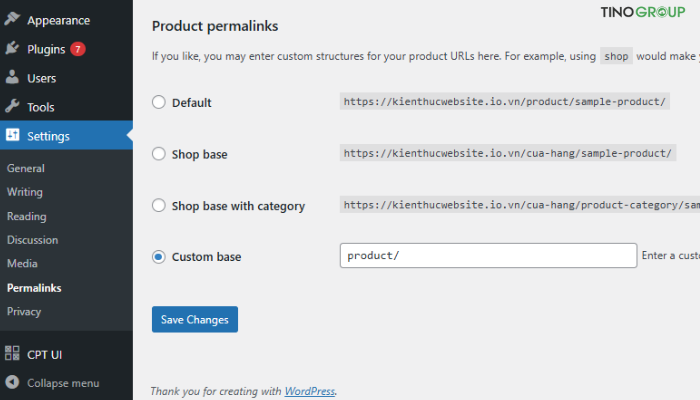
Sau khi thực hiện, WordPress sẽ tự động tạo file .htaccess trong thư mục gốc của website. Mặc định, file này chỉ dùng để quản lý permalink, nhưng bạn có thể chỉnh sửa để thêm các quy tắc như chuyển hướng (redirects), bộ nhớ đệm (caching), bảo mật và các cài đặt của máy chủ Apache.
Tạo file .htaccess thủ công bằng cPanel
Nếu bạn sử dụng cPanel, bạn có thể tạo file .htaccess theo các bước sau:
Bước 1: Đăng nhập vào cPanel.
Bước 2: Mở File Manager từ mục Files.
Bước 3: Nhấp vào nút + File ở góc trên bên trái.
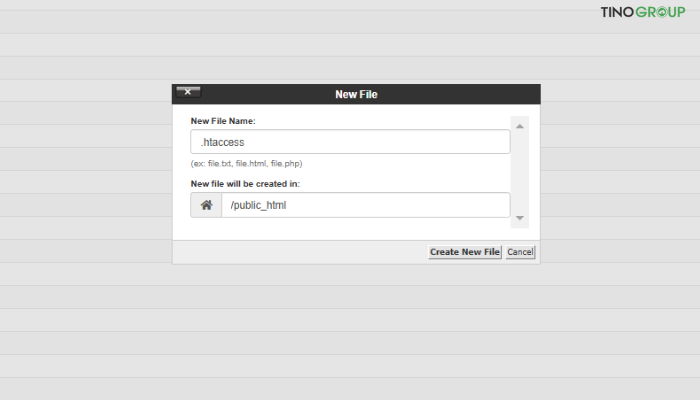
Trong cửa sổ bật lên, nhập tên file là “.htaccess” và chọn thư mục bạn muốn tạo file (thường là public_html).
Bước 4: Nhấn Create New File để hoàn tất.
Tạo file .htaccess bằng SFTP hoặc FTP Client (FileZilla)
Nếu bạn muốn tạo file .htaccess trên máy tính trước khi tải lên máy chủ, hãy làm như sau:
Mở trình chỉnh sửa văn bản như Notepad++, Sublime Text hoặc VS Code.
Tạo một file mới và đặt tên là .htaccess (lưu ý có dấu chấm ở đầu, không phải htaccess).
Sao chép đoạn mã sau vào file:
# BEGIN WordPress
<IfModule mod_rewrite.c>
RewriteEngine On
RewriteBase /
RewriteRule ^index.php$ - [L]
RewriteCond %{REQUEST_FILENAME} !-f
RewriteCond %{REQUEST_FILENAME} !-d
RewriteRule . /index.php [L]
</IfModule>
# END WordPressCách chỉnh sửa file .htaccess trong WordPress
Bạn có thể chỉnh sửa file .htaccess bằng cách sử dụng File Manager, FTP Client hoặc cPanel.
Chỉnh sửa file .htaccess bằng FTP Client (FileZilla)
Bước 1: Đăng nhập vào FileZilla.
Bước 2: Điều hướng đến thư mục public_html và tìm file .htaccess.
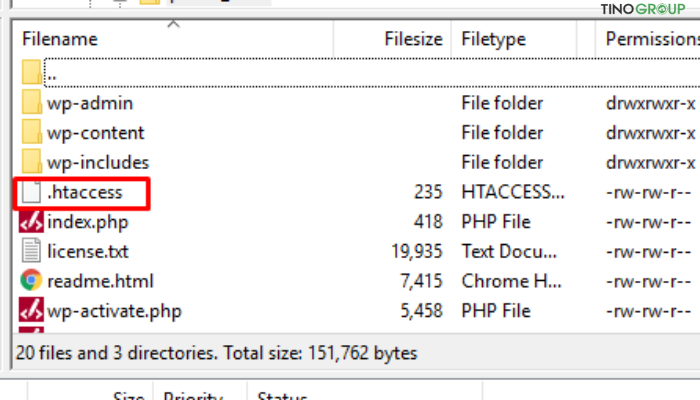
Bước 3: Nhấp chuột phải vào file và chọn View/Edit để mở trong trình chỉnh sửa văn bản.
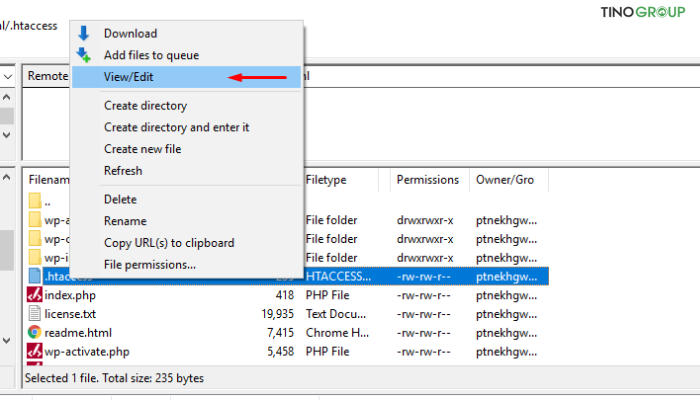
Thực hiện các thay đổi cần thiết và lưu file lại.
Nếu chỉnh sửa trên máy tính, hãy thay thế file cũ bằng cách kéo thả file mới vào thư mục public_html trên máy chủ.
Chỉnh sửa file .htaccess bằng cPanel
Nếu bạn muốn chỉnh sửa file .htaccess thông qua cPanel, hãy làm như sau:
Bước 1: Đăng nhập vào cPanel của hosting.
Bước 2: Mở File Manager trong phần quản lý tập tin.
Bước 3: Đi đến thư mục public_html, tìm file .htaccess.
Nhấp chuột phải vào file và chọn Edit để mở trình chỉnh sửa.
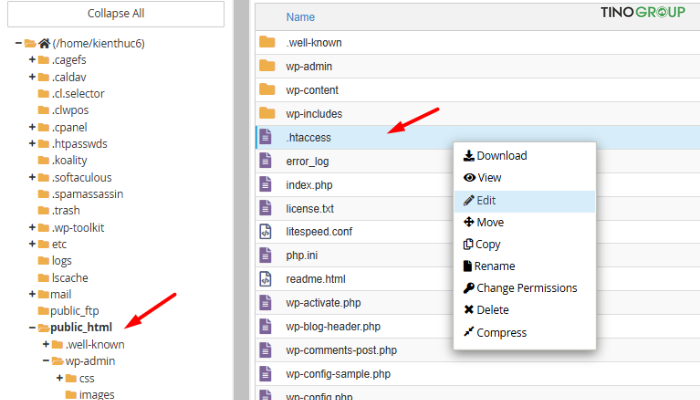
Thêm mã tùy chỉnh (ví dụ: bảo mật, caching) vào trước dòng # BEGIN WordPress.
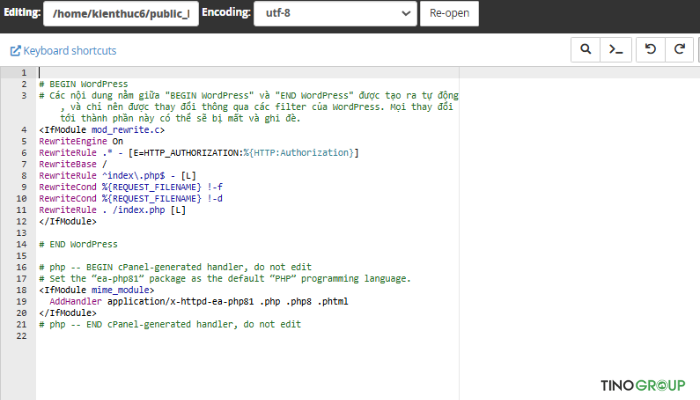
Bước 4: Lưu lại thay đổi và kiểm tra website để đảm bảo không có lỗi xảy ra.
Kết luận
File .htaccess đóng vai trò quan trọng trong việc tối ưu hóa và bảo mật website WordPress. Việc tạo và chỉnh sửa file này đúng cách không chỉ giúp website hoạt động ổn định mà còn tăng tốc độ tải trang và ngăn chặn các nguy cơ bảo mật. Hy vọng bài viết này sẽ giúp bạn hiểu rõ hơn về .htaccess và cách áp dụng hiệu quả cho website WordPress của mình.
Những câu hỏi thường gặp
Có cách nào tự động chỉnh sửa file .htaccess không?
Có, bạn có thể sử dụng các plugin như Yoast SEO, WP Rocket, hoặc All In One WP Security để tự động chỉnh sửa .htaccess mà không cần thao tác thủ công.
Tại sao các thay đổi trong .htaccess không có tác dụng?
Có thể do một trong những nguyên nhân sau:
- Có một file .htaccess khác ở cấp thư mục con ghi đè lên các quy tắc của bạn.
- File .htaccess không nằm trong thư mục gốc hoặc không được đặt đúng vị trí.
- Module mod_rewrite chưa được kích hoạt trên máy chủ Apache.
- Hosting của bạn sử dụng Nginx thay vì Apache (.htaccess không hoạt động trên Nginx).
Tôi nhận được lỗi "500 Internal Server Error" sau khi chỉnh sửa .htaccess. Phải làm gì?
Lỗi “500 Internal Server Error” thường xảy ra do cú pháp sai trong file .htaccess. Để khắc phục:
- Kiểm tra kỹ từng dòng code trong file .htaccess để phát hiện lỗi cú pháp.
- Khôi phục file .htaccess từ bản sao lưu.
- Nếu không có bản sao lưu, hãy tạm thời đổi tên file .htaccess thành một tên khác (ví dụ: .htaccess_old) để vô hiệu hóa nó. Sau đó kiểm tra lại website.
Có thể tạo file .htaccess bằng notepad rồi up lên cPanel không?
Có, bạn hoàn toàn có thể tạo file .htaccess bằng Notepad (hoặc bất kỳ trình soạn thảo văn bản nào khác) và upload lên cPanel . Đây là một phương pháp phổ biến và dễ thực hiện, đặc biệt khi bạn không có quyền truy cập trực tiếp vào máy chủ hoặc muốn chỉnh sửa file một cách thủ công.



![Top 5 plugin đặt hàng nhanh cho WordPress [2025]: Tối ưu UX, tăng doanh thu](https://tino.vn/blog/wp-content/uploads/2025/11/plugin-dat-hang-nhanh-cho-wordpress-cover-150x150.png)

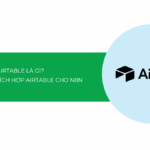
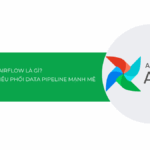
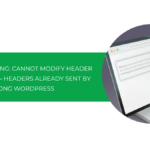
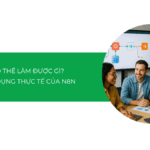





![Hướng dẫn cách chặn spam comment WordPress hiệu quả [2025]](https://tino.vn/blog/wp-content/uploads/2025/10/chan-spam-comment-wordpress-cover-260x176.png)

![Cách chèn hình ảnh vào WordPress chuẩn SEO [2025]](https://tino.vn/blog/wp-content/uploads/2025/10/cach-chen-hinh-anh-vao-wordpress-cover-1-260x176.png)
![Cách lên lịch đăng bài trên website WordPress: dễ dàng cho người mới [2025]](https://tino.vn/blog/wp-content/uploads/2025/09/cach-len-lich-dang-bai-tren-website-wordpress-cover-260x176.png)
![Hướng dẫn cách chèn link vào WordPress chi tiết A-Z [2025]](https://tino.vn/blog/wp-content/uploads/2025/09/cach-chen-lien-ket-vao-wordpress-cover-260x176.png)
